文章目录
前言
Auto-GPT是一款开源Python应用程序,它利用OpenAI的GPT-4大型语言模型自动完成复杂的多步骤项目和任务。
这是一个强大的工具,能够在你按下回车键时生成高质量的书面内容。与ChatGPT不同,Auto-GPT可以搜索互联网上的信息、收集数据并完成任务。
你可以把它视为你个人的助手,处理那些你不想做或者没有时间处理的任务。利用这款工具,我们能够让生活变得更加轻松和高效。
最近博主GPT-4的API申请通过了,正好写一篇相关的文章。
本文将向你展示启动和运行这些AI代理之一所需的条件和技能。
一、使用前提
-
首先,你需要了解什么是Auto-GPT及其工作原理。我写了一篇介绍性的文章:Auto-GPT:揭示 ChatGPT、GPT-4 和开源 AI 之间的联系
,可以帮助你了解它的基本原理。 -
学习这个Auto-GPT教程需要一些基本的编程经验和一台笔记本电脑,因为它需要安装Python和其他必要的依赖项。
-
如果你想使用Auto-GPT,你需要一个OpenAI账户来生成API密钥。该API允许Auto-GPT与OpenAI的GPT-4和ChatGPT进行通信。最后,你需要访问GPT-4,但由于等待名单往往不会很长,所以不必担心等待时间过长。

二、如何在您的 PC 上安装 Auto-GPT
我们已经准备好了开始使用Auto-GPT所需的所有东西,现在可以运行它了。但是,如果你还没有安装Python,我们需要先进行安装设置。这是必要的步骤。
第 1 步:安装 Python
- 从官网下载Python ,按照步骤安装。对于 Windows 用户,确保在安装过程中勾选“将 python.exe 添加到 PATH ”选项。
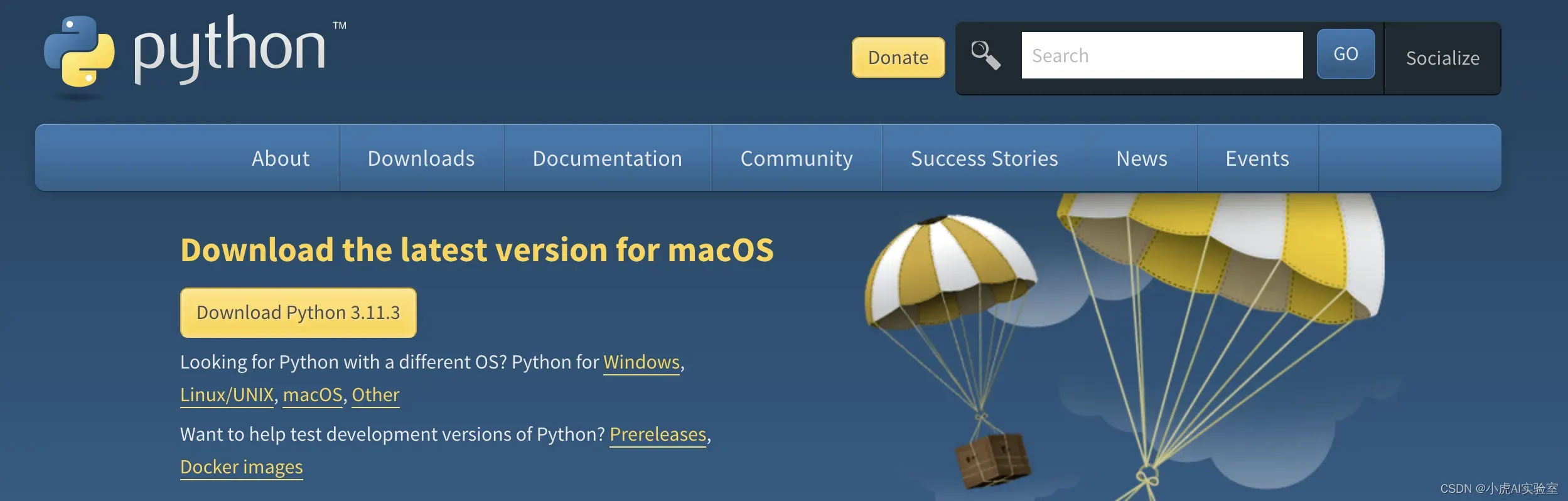
- 测试你的 Python 安装以确保一切正常。打开命令提示符或终端并运行“python –version”和“pip –version”以获取版本号。
Linux 和 MacOS 用户应该改用“python3”和“pip3”命令。
第 2 步:获取 Auto-GPT 源代码和 OpenAI API 密钥
现在我们已经有了 Python,我们需要将 OpenAI 绑定到我们的环境中。这是如何做的。
-
接下来,在此处访问 Auto-GPT 的 GitHub 存储库以下载最新稳定版本的源代码。其他版本可能有问题,所以最好选择最新版本,因为它最稳定。
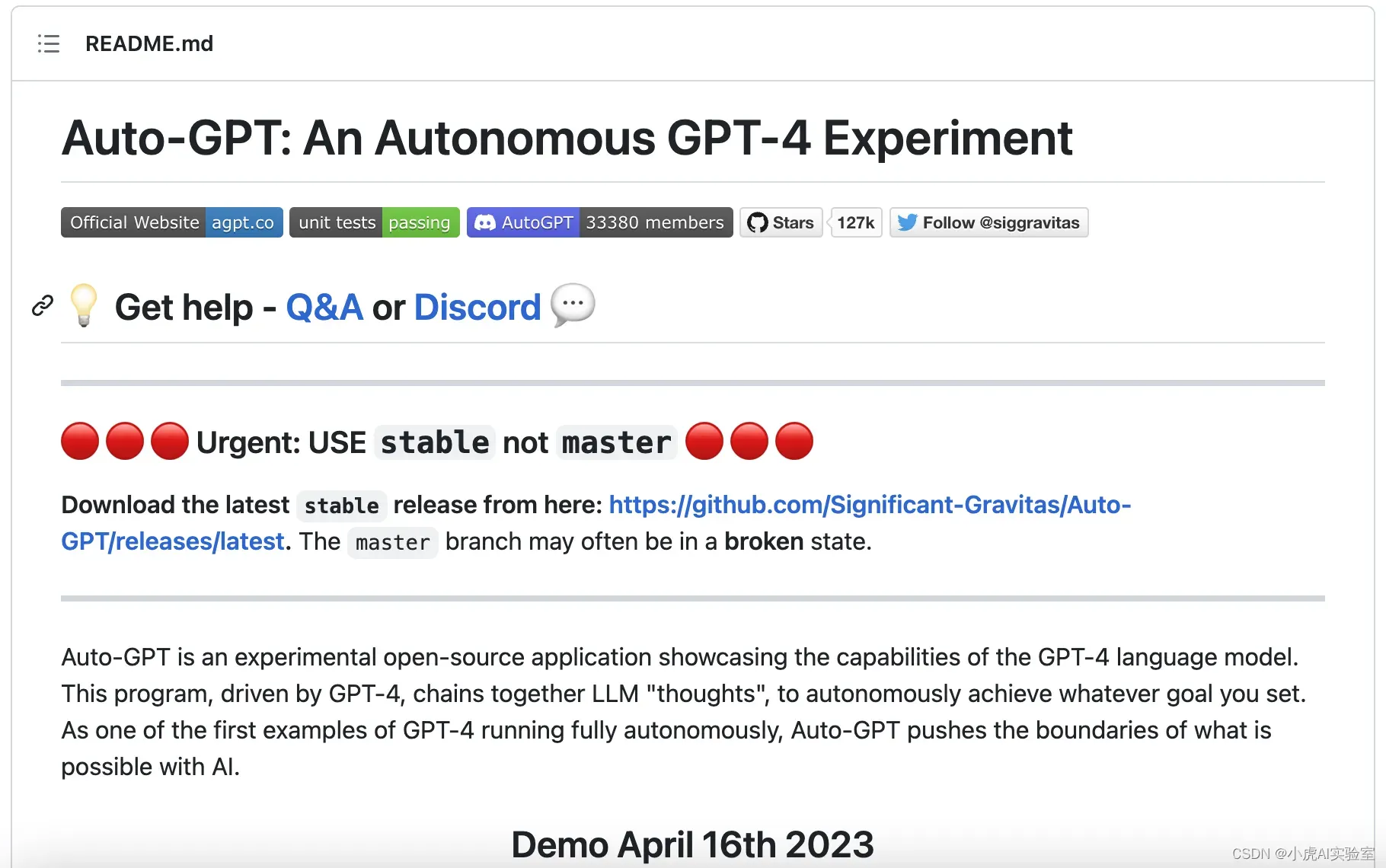
-
下载完成后,双击文件以解压缩它并将其保存在你想要的位置。
-
打开文件夹并查找“.env.template”文件,然后使用记事本或你喜欢的文本编辑器打开它。
-
接下来,前往OpenAI API仪表板,获取你的API密钥。如果你还没有API密钥,请点击“创建新密钥”。复制创建的密钥并将其保存在安全的地方。
-
之后,回到文本编辑器,将API密钥粘贴进去,如下图所示:
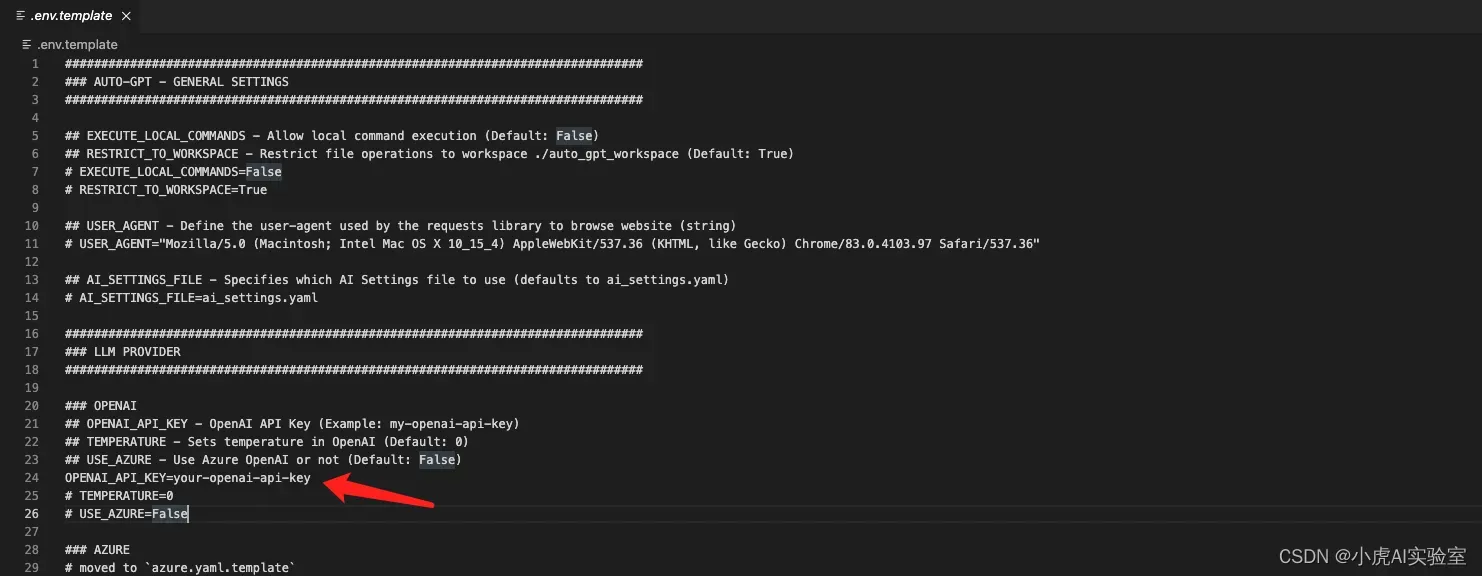
-
保存文件后,将“. env.template ”文件到“ .env ”
第 3 步:在 Windows、MacOS和 Linux上安装 Auto-GPT
- 进入文件夹根目录,运行“pip install -r requirements.txt”来自动安装Auto-GPT所需的所有库。可能会在屏幕上看到许多技术文本,这个过程可能需要一些时间,但不要担心;这表示它正在工作!
- 接下来,在你的系统上运行“python -m autogpt”,以启动Auto-GPT。
三、如何在你的 PC 上运行Auto-GPT
-
在第一次运行Auto-GPT时,它会要求你为AI命名(“python -m autogpt”)。在本教程中,我将创建一个名为Playlist-GPT的AI,它可以根据我的心情创建播放列表。
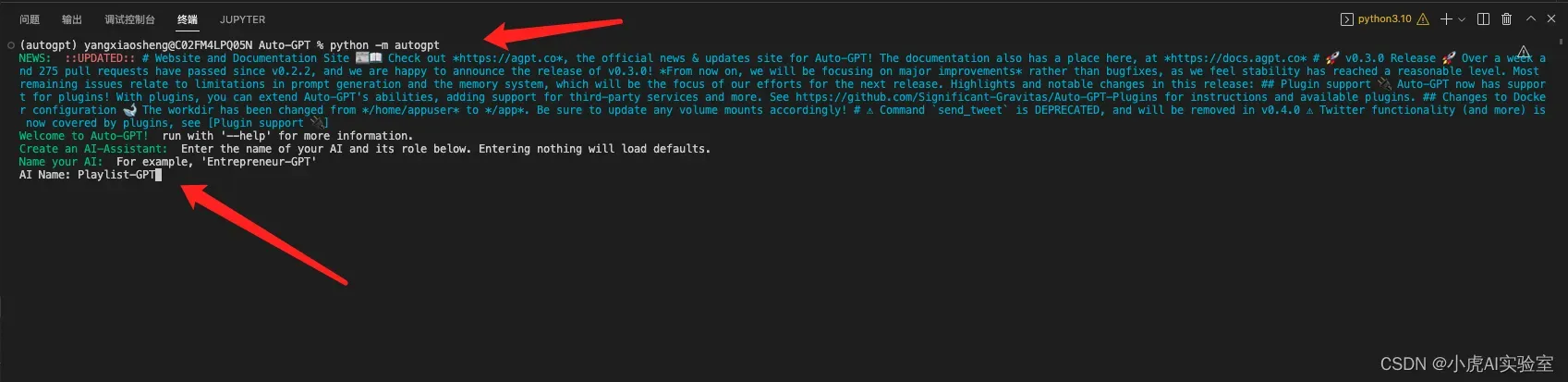
-
接下来的步骤是描述您的AI 的角色并为您的 AI 输入最多5 个目标,如下图中我的示例所示
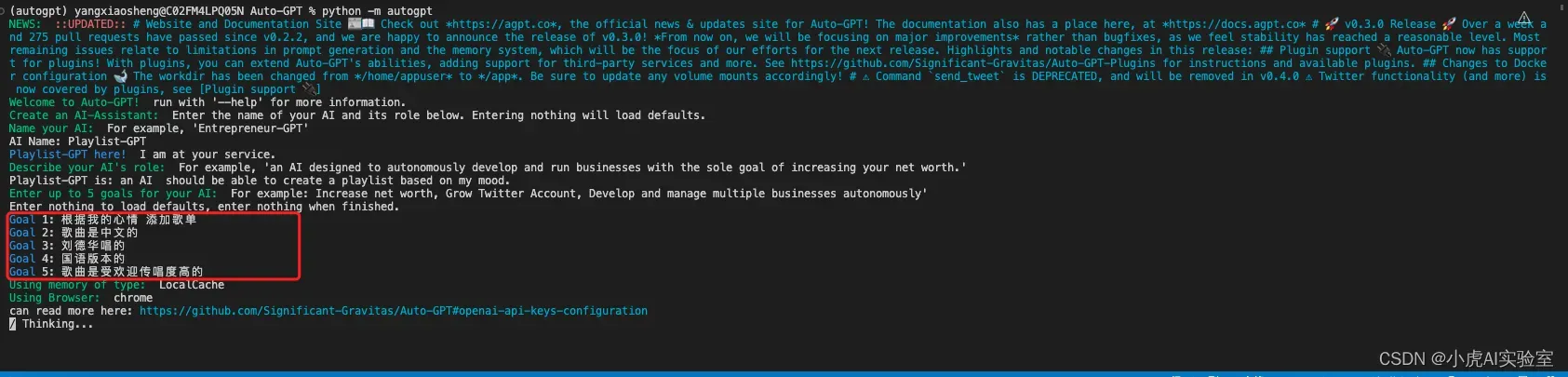
如上图所示,我们设定了目标,根据我的心情添加歌单,歌曲是刘德华唱的,国语版本,传唱度高的,这边Auto-GPT就使用chrome浏览器开始进行搜索,处理数据了。 -
Auto-GPT以以下方式工作:
想法:根据你的目标和你的AI的角色进行创作。
推理:确定最佳实现设定目标的方法。
计划:识别成功完成任务所需的步骤。
批评:不断改进性能以提供最佳结果。
总结
Auto-GPT是一个值得考虑的工具,适用于任何希望提高工作效率和简化工作流程的人群,它的想象空间很大,希望大家能集思广益,做出令人惊叹的作品。
文章出处登录后可见!
